Turinys
Programoje "Microsoft Excel" dažnai tenka ieškoti ir iš kelių lapų ištraukti duomenis pagal skirtingus kriterijus. INDEX ir MATCH funkcijos yra tinkamas metodas, kuriuo galima ištraukti duomenis iš kelių lapų į konkretų lapą.
Šiame straipsnyje sužinosite, kaip galime naudoti INDEX ir MATCH funkcijas keliuose darbalapiuose su atitinkamomis iliustracijomis.
Atsisiųsti praktikos sąsiuvinį
Galite atsisiųsti "Excel" sąsiuvinį, kurį naudojome rengdami šį straipsnį.
INDEX MATCH keliuose lapuose.xlsxINDEX MATCH funkcijų naudojimas keliuose "Excel" lapuose
Toliau pateiktame paveikslėlyje matote vienoje darbo knygoje atidarytus kelis darbalapius. Pirmasis lapas pavadintas Santrauka . Šiame lape tam tikro prietaiso ar komponento pardavimai tam tikrą datą bus paimti iš kitų atitinkamų darbalapių.
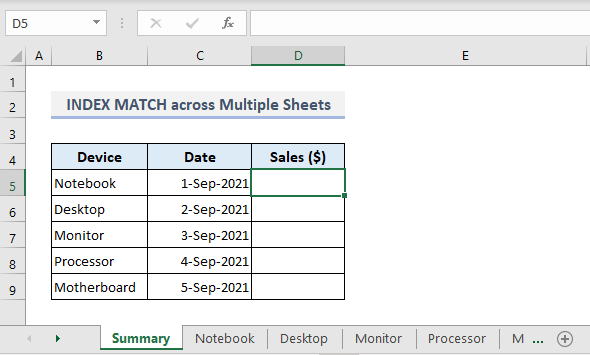
Toliau pateikiamas antrojo darbalapio, pavadinto Nešiojamasis kompiuteris kuriame užfiksuoti nešiojamųjų kompiuterių pardavimai tam tikromis iš eilės einančiomis datomis. Panašiai, jei peržiūrėsime likusius turimus lapus, tada rasime kitų prietaisų ar komponentų pardavimus - Stalinis kompiuteris, monitorius, procesorius ir pagrindinė plokštė .
Ką dabar darysime Santrauka lapą, ištrauksime nešiojamųjų kompiuterių pardavimus 2021 m. rugsėjo 1 d. iš Nešiojamasis kompiuteris lapas.
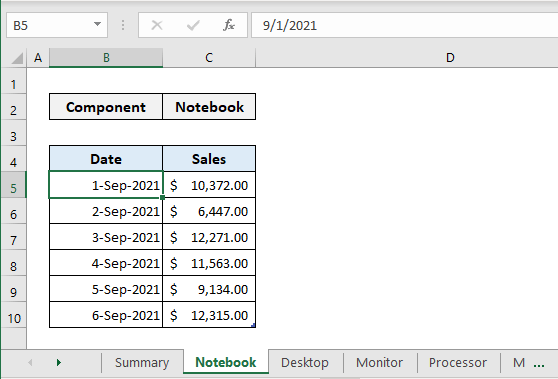
📌 1 žingsnis:
➤ Į Nešiojamasis kompiuteris darbalapį, pirmiausia pasirinkite visą lentelę.
➤ Iš Stiliai komandų grupę, esančią po Pagrindinis juostoje, pasirinkite bet kurią norimą lentelę iš Formatas kaip lentelė išskleidžiamajame sąraše.
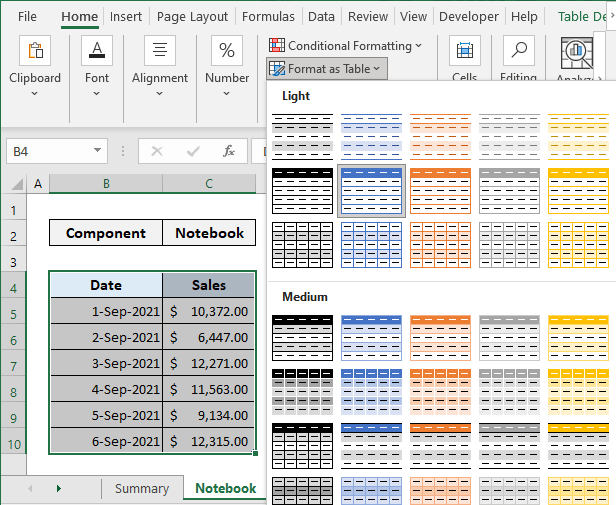
📌 2 žingsnis:
➤ Eikite į Formulės skirtuką ir pasirinkite Vardas ir pavardė Vadybininkas komandą iš Apibrėžti pavadinimai išskleidžiamajame sąraše.
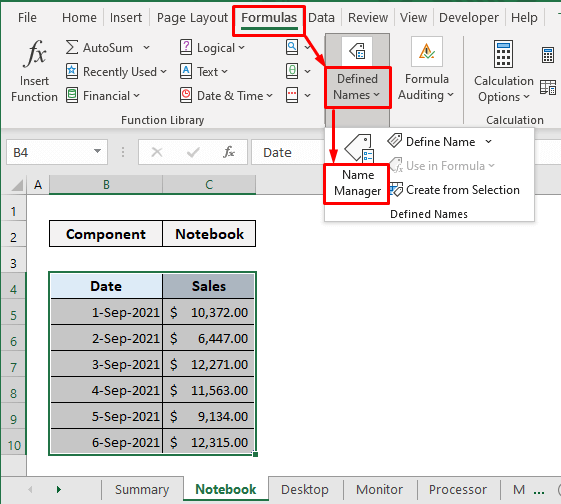
📌 3 veiksmas:
➤ Čia redaguokite lentelės pavadinimą ir įveskite Nešiojamasis kompiuteris į Pavadinimas dėžutė.
➤ Spauda GERAI .
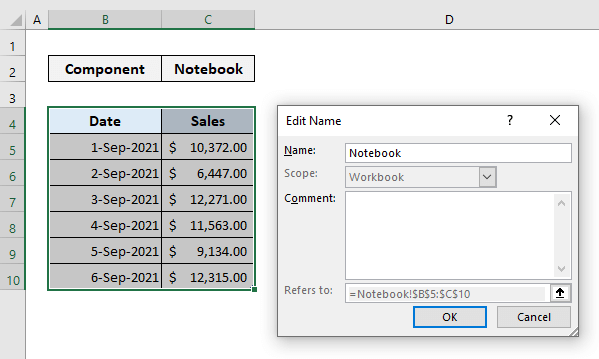
📌 4 veiksmas:
➤ Panašiai atlikite ankstesnį veiksmą su visais kitais lapais ir pavadinkite atitinkamas lenteles su santraukos lape esančiu prietaisu arba komponentais.
➤ Uždarykite Vardas ir pavardė Vadybininkas dialogo langą ir dabar galite priskirti formulę Santrauka lapas.
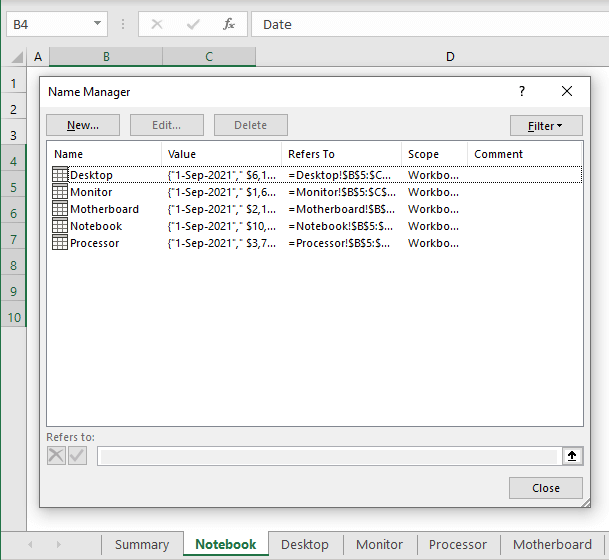
📌 5 veiksmas:
➤ Pirmajame išėjime D5 langelis , įveskite šią formulę:
=INDEX(INDIRECT(B5&"[Pardavimai]"),MATCH(Summary!$C5,INDIRECT(B5&"[Data]"),0))) ➤ Spauda Įveskite ir gausite nešiojamųjų kompiuterių pardavimo vertę 2021 m. rugsėjo 1 d. .
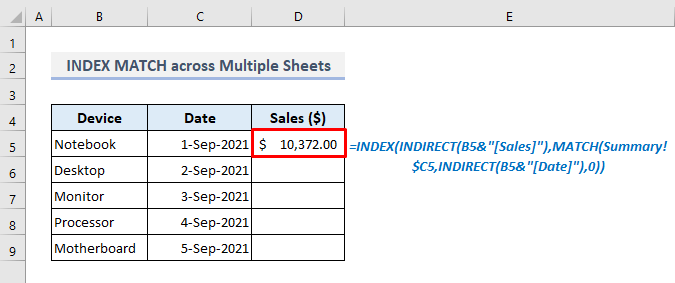
📌 6 veiksmas:
➤ Dabar naudokite Užpildymo rankena užpildyti likusius langelius D stulpelis .
Galiausiai bus rodomi kitų komponentų ar prietaisų pardavimai nurodytomis datomis. Jei pakeisite bet kurio prietaiso datą C stulpelis , iš karto rasite konkretaus prietaiso pardavimo vertę tą nurodytą datą. Panašiai galite pakeisti ir prietaiso pavadinimą programoje B stulpelis ir bus parodyta atitinkama pardavimo vertė konkrečią datą.
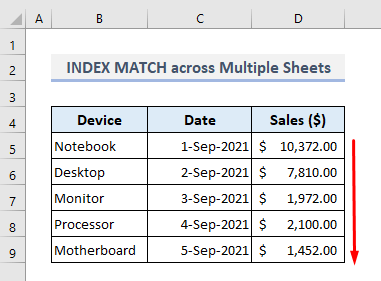
Skaityti daugiau: INDEX MATCH su keliais kriterijais kitame lape (2 būdai)
Panašūs skaitiniai
- "Excel" INDEX MATCH, kad vienoje ląstelėje būtų grąžintos kelios vertės
- INDEX MATCH Keli kriterijai su "Wildcard" programoje "Excel" (išsamus vadovas)
- [Pataisyta!] INDEX MATCH negrąžina teisingos vertės "Excel" programoje (5 priežastys)
- INDEX MATCH vs VLOOKUP funkcija (9 pavyzdžiai)
- INDEX+MATCH su pasikartojančiomis vertėmis "Excel" programoje (3 greiti metodai)
Alternatyva (VLOOKUP) INDEX MATCH funkcijų naudojimui keliuose lapuose
Yra tinkama alternatyva INDEKSAS ir MATCH funkcijų ir tai yra VLOOKUP funkcija. VLOOKUP funkcija ieško reikšmės kairiausiame lentelės stulpelyje ir grąžina tos pačios eilutės reikšmę iš nurodyto stulpelio.
Kadangi naudojame ankstesnį duomenų rinkinį, pažiūrėkime, kaip išvestyje galime taikyti VLOOKUP funkciją D5 langelis dabar. Reikiama formulė yra tokia:
=VLOOKUP($C5,INDIRECT("'"&B5&"'!$B$5:$C$10"),2,FALSE) Paspaudus Įveskite gausite tik pirmąją išvestį, kaip ir ankstesniame metode.
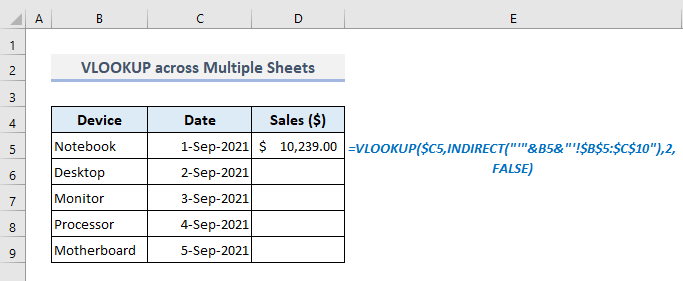
Dabar naudokite Užpildymo rankena parinktį, kad būtų automatiškai užpildytos likusios išvesties ląstelės D stulpelis ir iš karto bus rodomos atitinkamos pardavimo vertės.
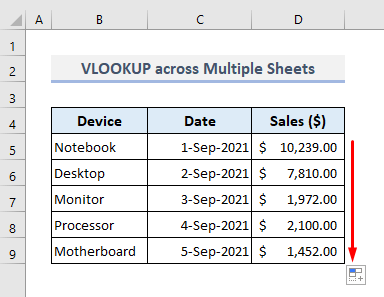
Skaityti daugiau: Kaip "Excel" programoje vietoj VLOOKUP naudoti INDEX MATCH (3 būdai)
Baigiamieji žodžiai
Tikiuosi, kad šie du pirmiau minėti metodai dabar padės jums juos taikyti savo "Excel" darbo knygoje, kad galėtumėte ieškoti ir išgauti duomenis iš kelių darbalapių. Jei turite klausimų ar atsiliepimų, praneškite man komentarų skiltyje. Arba galite peržiūrėti kitus mūsų straipsnius, susijusius su "Excel" funkcijomis šioje svetainėje.

